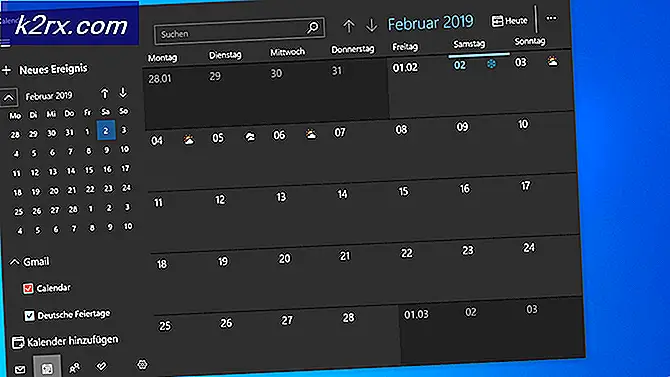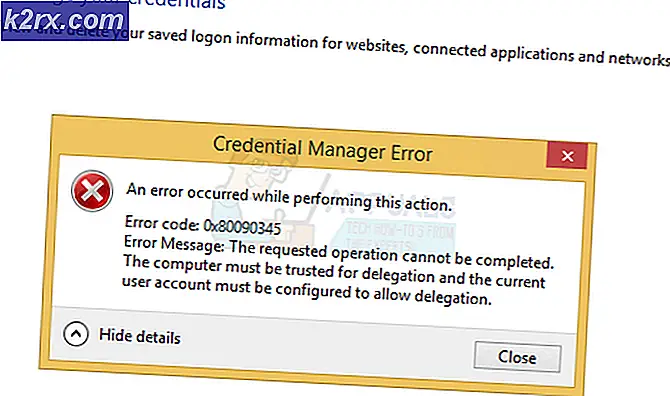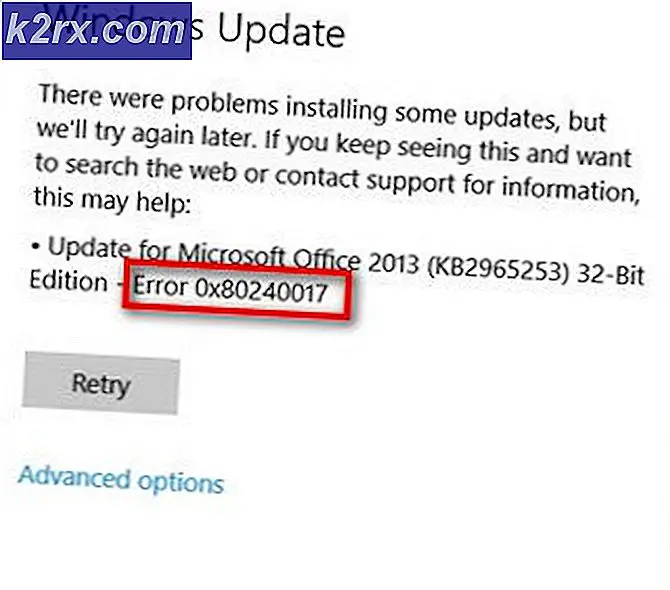แก้ไข: ข้อผิดพลาดในการซิงค์จดหมาย Windows 10 0x86000c0a
แอป Mail เป็นไคลเอ็นต์อีเมลเดสก์ท็อปใหม่ล่าสุดของ Microsoft และติดตั้งมาพร้อมกับ Windows 10 แล้ว แต่แอป Windows 10 Mail ไม่ได้มีปัญหากับปัญหาประเภทต่างๆและปัญหาเหล่านี้เป็นปัญหาหนึ่งที่ผู้ใช้ที่ได้รับผลกระทบจะเห็นข้อความแสดงข้อผิดพลาด รหัสข้อผิดพลาด 0x86000c0a ที่แจ้งให้ทราบว่ามีบางอย่างผิดพลาดเมื่อใดก็ตามที่พวกเขาพยายามซิงค์แอปเมลกับบัญชีอีเมลเพื่อเรียกดูอีเมลของตน
รหัสข้อผิดพลาด 0x86000c0a มีขึ้นเพื่อชี้ไปที่ปัญหาเกี่ยวกับเซิร์ฟเวอร์ที่กำลังเข้าถึงหรือมีปัญหาในการสร้างการเชื่อมต่อกับเซิร์ฟเวอร์ดังกล่าว อย่างไรก็ตามผู้ใช้ Windows 10 ส่วนใหญ่ทราบว่าส่วนแบ่งของ Windows 10 Mail ด้วยเหตุผลบางประการการเชื่อมต่อลึกกับปฏิทินของ Windows 10 และหากแอป Mail ไม่สามารถเข้าถึงปฏิทินปัญหาเช่นนี้อาจเกิดขึ้นได้ ในกรณีดังกล่าววิธีที่มีประสิทธิภาพที่สุดที่คุณสามารถทำได้คือพยายามแก้ไขปัญหานี้เพื่อให้แน่ใจว่าแอป Mail อนุญาตให้เข้าถึงปฏิทิน ในการดำเนินการดังกล่าวคุณต้อง:
PRO TIP: หากปัญหาเกิดขึ้นกับคอมพิวเตอร์หรือแล็ปท็อป / โน้ตบุ๊คคุณควรลองใช้ซอฟต์แวร์ Reimage Plus ซึ่งสามารถสแกนที่เก็บข้อมูลและแทนที่ไฟล์ที่เสียหายได้ วิธีนี้ใช้ได้ผลในกรณีส่วนใหญ่เนื่องจากปัญหาเกิดจากความเสียหายของระบบ คุณสามารถดาวน์โหลด Reimage Plus โดยคลิกที่นี่- เปิด เมนู Start
- คลิกที่ การตั้งค่า
- คลิก ความเป็นส่วนตัว
- ในบานหน้าต่างด้านซ้ายค้นหาและคลิกที่ ปฏิทิน
- ในบานหน้าต่างด้านขวาตรวจดูให้แน่ใจว่าได้เปิดใช้งาน ให้แอปพลิเคชันเข้าถึงปฏิทินของฉัน ภายใต้ ปฏิทิน
- ในบานหน้าต่างด้านขวาภายใต้ เลือกแอปที่สามารถเข้าถึงปฏิทิน ค้นหาการสลับระหว่างแอปพลิเคชัน Mail and Calendar และ เครื่องมือเชื่อมต่อแอ็พพลิเคชัน และตรวจสอบให้แน่ใจว่าทั้งสองเวอร์ชันเปิด อยู่
- ปิดหน้าต่าง Privacy แล้ว รีสตาร์ท เครื่องคอมพิวเตอร์ เมื่อคอมพิวเตอร์เริ่มบูตขึ้นให้เปิดแอป Mail ลองซิงค์และตรวจสอบเพื่อดูว่าปัญหาได้รับการแก้ไขหรือไม่
หากตรวจสอบให้แน่ใจว่าแอป Mail เข้าถึงปฏิทินของคอมพิวเตอร์ของคุณไม่ได้เป็นเคล็ดลับสำหรับคุณโปรดอย่ากลัวเนื่องจากปัญหาด้านการให้บริการอีเมลของคุณเป็นปัญหาเกือบตลอดเวลาในกรณีเช่นนี้ หากคุณเห็นรหัสข้อผิดพลาด 0x86000c0a เนื่องจากมีปัญหาเกี่ยวกับผู้ให้บริการอีเมลของคุณคุณจะไม่สามารถทำอะไรได้ แต่รอและอดทนเพื่อให้เวลาในการให้บริการอีเมลเพื่อกำจัดปัญหาที่กระทำผิด เมื่อผู้ให้บริการอีเมลของคุณได้จัดเรียงข้อมูลใหม่แล้วจะสามารถเรียกคืนได้และคุณจะไม่เห็นรหัสข้อผิดพลาด 0x86000c0a เมื่อพยายามซิงค์อีกต่อไป
PRO TIP: หากปัญหาเกิดขึ้นกับคอมพิวเตอร์หรือแล็ปท็อป / โน้ตบุ๊คคุณควรลองใช้ซอฟต์แวร์ Reimage Plus ซึ่งสามารถสแกนที่เก็บข้อมูลและแทนที่ไฟล์ที่เสียหายได้ วิธีนี้ใช้ได้ผลในกรณีส่วนใหญ่เนื่องจากปัญหาเกิดจากความเสียหายของระบบ คุณสามารถดาวน์โหลด Reimage Plus โดยคลิกที่นี่